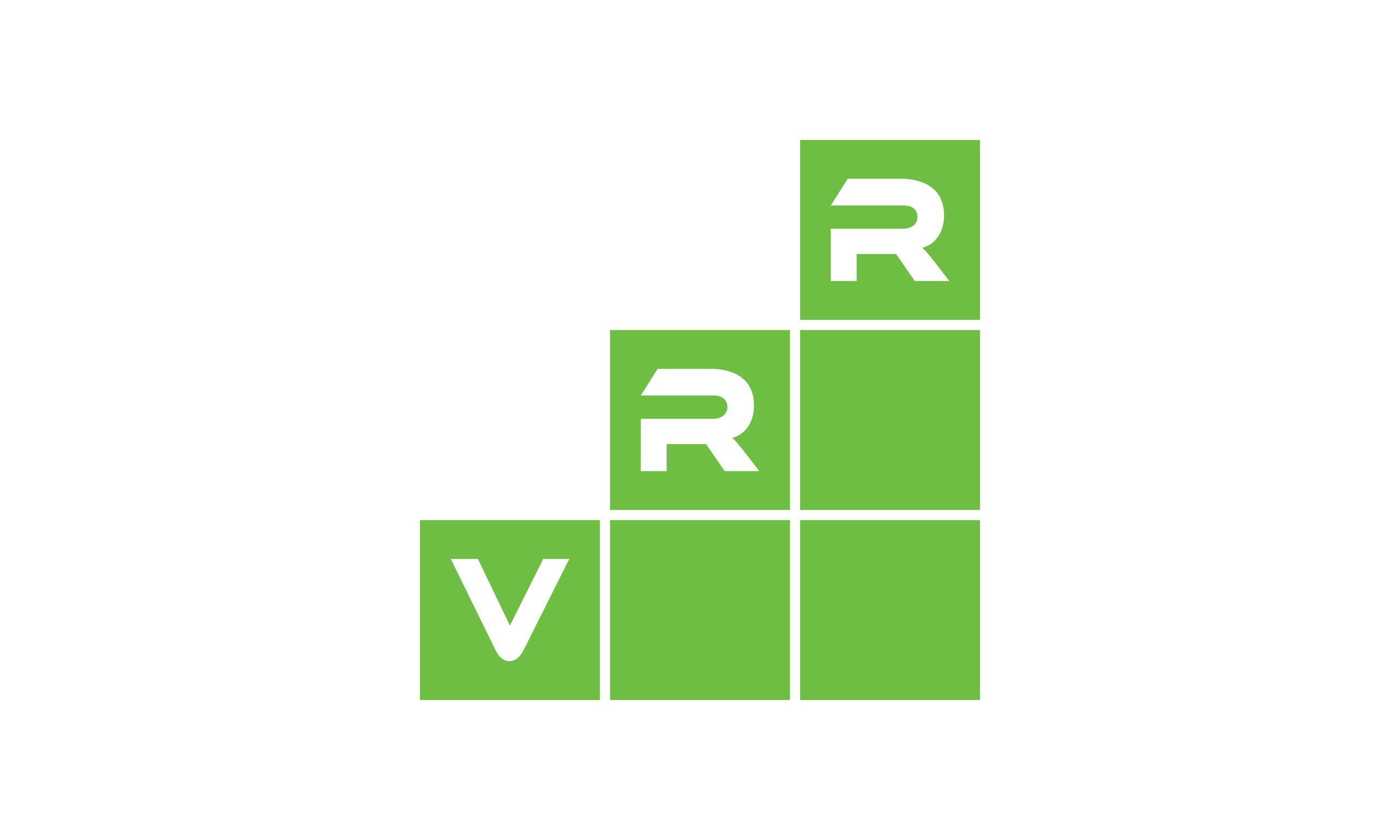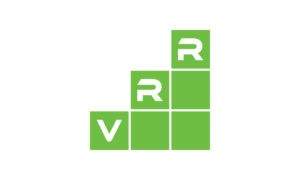VRR(Variable refresh rate)とは可変リフレッシュレートの意味で、GPUのフレームワークとディスプレイのフレームレートを同期させる技術のことです。
通常、モニターに表示されるフレームレートとGPUが生み出すフレームワークにずれがあると、フレームワークがディスプレイのリフレッシュレートについていけず、映像がカクカクしたり固まるスタッタリングや、古いフレームと新しいフレームが同時に画面に表示され複数の映像が混ざり合ったように表示されるテアリングが生じます。
スタッタリングやテアリングが生じると、ゲームプレイに集中しずらく、FPSやTPSといった一瞬の判断で勝敗が決まるプレイでは、確実に負けの原因になります。そのため、このVRR技術を使って強制的にGPUとディスプレイを一致させ、ノイズのない映像に仕上げる必要があります。
下の画像はティアリングの例です。古いフレームと新しいフレームが交互に交じり、上下でズレが生じています。

スタッタリングやテアリングはゲームプレイで生じやすい
テレビ放送やBlu-rayビデオ、Youtubeなどの動画視聴では、リフレッシュレートは固定されていますが、PS5やSwitchのようなゲーム機やPCでのゲームプレイでは、各機器に搭載されているGPUが生成するフレームレートによって、表示できるリフレッシュレートが変わってきます。
ゲーム内でのプレイ状況によって、きれいな景色やNPCがいない単純なゲーム映像の時と、多くの複雑な建築物やきれいな景色、多くのNPCが動くゲーム映像の時とでは、GPUにかかる負担が違っていきます。そのため、ゲーム内の状況によってGPUのフレームレートが変化します。
一方で、ディスプレイ側は一定のリフレッシュレートを出そうとするため、お互いがうまく連携できず、スタッタリングやテアリングといった現象が起きてしまいます。広大な自然や都市景観を映していても、こういった現象が起きれば、せっかくのきれいなグラフィックも台無しです。VRRは、そのような現象を改善するためにの、フレームワークとリフレッシュレートを同期させることで、ユーザーのゲーム環境を快適にしているのです。
各メーカーが出しているVRR技術の名称
ここで聞いて、「VRRなんて聞いたことがない!」と思う人もいるかもしれませんね。それもそのはず、大手GPUメーカーであるNVIDIAとAMDは、この映像同期技術にVRRという名称を直接使っていないからです。
- NVIDIAでは「G-SYNC」
- AMDでは「AMD FreeSync」
という名称が付けられています。なんとなく聞いたことがあるんじゃないでしょうか?また、VESAが提供している「Adaptive-Sync」という名称もあります。(VESAとは、パソコンやワークステーションなどの映像機器に関する業界標準化団体のことです)
VRR対応製品を探している方は、これらの名称で探してみると、すぐに見つかると思いますよ。
VRRを使うにはハードウェアが対応していないといけない

VRRを使うには、映像出力を行うGPUやゲーム機器が対応していないと使うことができません。また、モニター側もVRRに対応している必要があります。
設定方法は、まずモニター側の設定画面でVRRをONにします。次に、それぞれの機器に応じた設定画面を開きます。
- NVIDIAのGeForceを使っている人はNVIDIAコントロールパネルからG-SYNCの設定をONにします。
- AMDのRadeonを使っている人はAdrenalin Editionの設定画面からディスプレイタブを開き、AMD FreeSyncをONにします。
- Xboxの人は「設定」>「全般」>「TVとディスプレイのオプション」>「ビデオモード」と進み、「可変リフレッシュレートを許可する」にチャックを入れます。
- PS5の人は設定画面の「スクリーンとビデオ」からVRRを自動と設定します。
60fps以上だと効果が薄い?

ちなみに、フレームレートが60fps以上だとVRRの効果が薄いみたいです。理由は60fps以上だと映像がもうすでに十分スムーズなため、体感的にVRRの効果が分かりにくいそうです。 VRRの恩恵が一番感じられるのは、30fps~60fpsの範囲内で揺れ動くときであって、かなり重めのゲームに組み合わせたときが一番わかりやすいみたいですね。
ですが、今のGPUはかなり進化しているので、4Kのようの高画質でも144Hzや240Hzのような高リフレッシュレートが出せるGPUが増えていますよね。そのため、わざわざVRRのためにリフレッシュレートを30fps~60fpsに収める必要はないと思います。
VRRの違いを感じやすいのは人それぞれだと思いますが、あくまでおまけ程度に考えておくのが良いかもしれませんね。
参考記事:https://pc.watch.impress.co.jp/docs/topic/special/1460893.html
(おまけ)Apple製品のProMotionテクノロジーはVRRによるもの

Apple製品に搭載されている有名な機能「ProMotionテクノロジー」とは、デバイスの使用状況によって、ディスプレイのリフレッシュレートを最大120Hzまで変化させることができる機能のことです。Proモデルにしか搭載されていない機能ですが、VRRと同じを仕組みで動いています。
この機能のおかげで、iPhone Proシリーズでは1Hzまでリフレッシュレートを落として消費電力を抑える「常時表示ディスプレイ」が可能になっています。
また、iPhoneだけでなく、Android機種でもProMotionテクノロジーのような可変リフレッシュレートを搭載している製品が多くありますよ。
まとめ
この記事では、VRRについて解説しました。VRRはフレームレートとリフレッシュレートを同期させる機能のことで、スタッタリングやテアリングといった映像の不具合を改善する機能です。また、VRRを用いて、リフレッシュレートを下げることで消費電力を抑えるといった便利な使い方もできます。興味のある方はぜひ試してみてください!